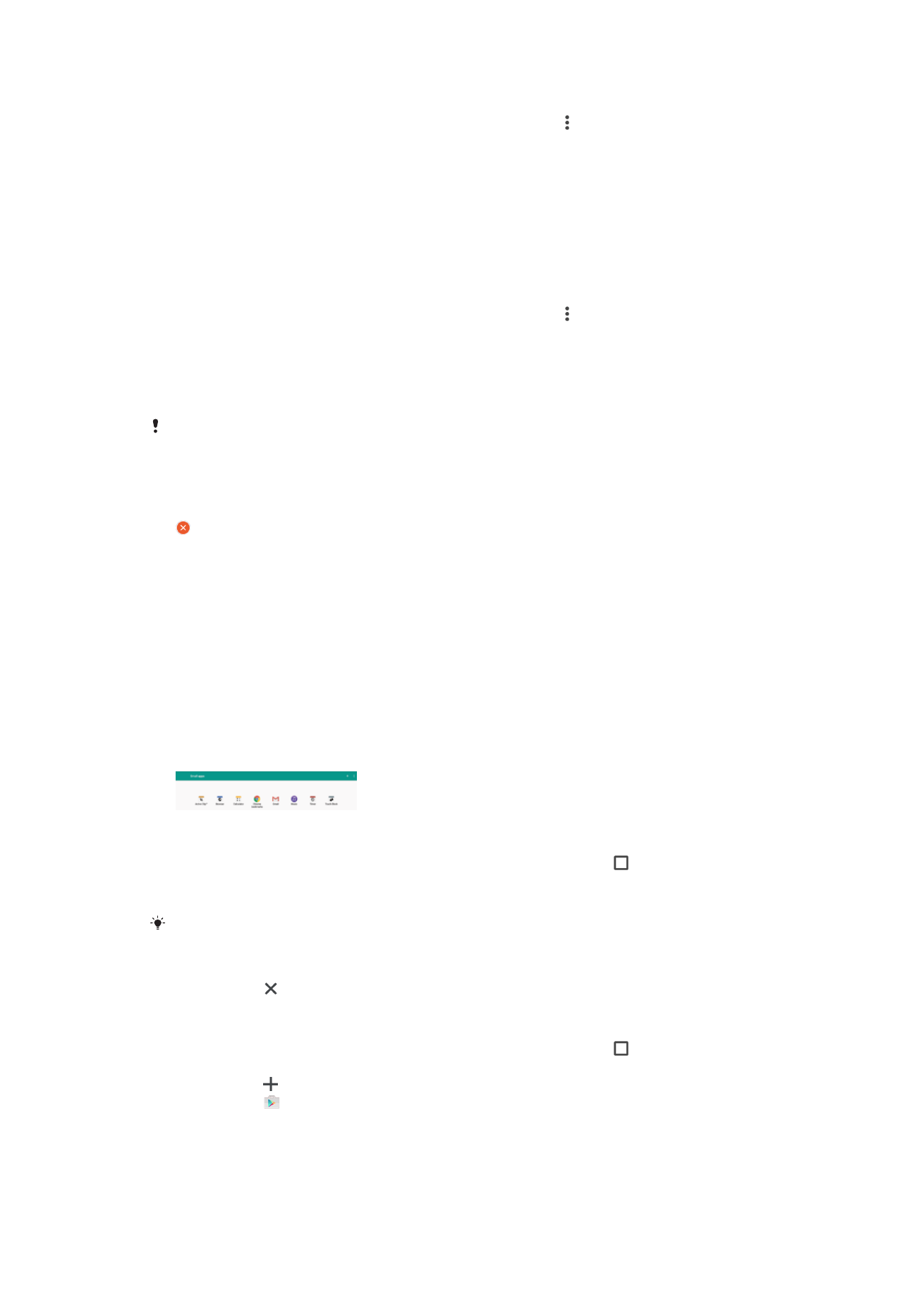
Miniaplicaţiile
Miniaplicaţiile sunt aplicaţii miniaturale care pot rula peste alte aplicaţii în acelaşi ecran,
pentru a permite efectuarea simultană a mai multor activităţi. De exemplu, puteţi avea
deschisă o pagină Web care prezintă detaliile ratelor de schimb valutar, după care puteţi
deschide miniaplicaţia Calculator deasupra paginii Web pentru a efectua calcule. Puteţi
deschide fereastra miniaplicaţiilor în ecranul aplicaţiilor utilizate recent. Pentru a descărca
mai multe miniaplicaţii, mergeţi la Google Play™.
Pentru a deschide o miniaplicaţie
1
Pentru a deschide ecranul aplicaţiilor utilizate recent, atingeţi uşor .
2
Atingeţi uşor
MINIAPLICAŢII.
3
Atingeţi uşor miniaplicaţia pe care doriţi să o deschideţi.
Puteţi deschide mai multe miniaplicaţii în acelaşi timp.
Pentru a închide o miniaplicaţie
•
Atingeţi uşor în fereastra miniaplicaţiei.
Pentru a descărca o miniaplicaţie
1
Pentru a deschide ecranul aplicaţiilor utilizate recent, atingeţi uşor .
2
Atingeţi uşor
MINIAPLICAŢII.
3
Atingeţi uşor .
4
Atingeţi uşor .
5
Căutaţi miniaplicaţia pe care doriţi să o descărcaţi, apoi urmaţi instrucţiunile pentru
descărcarea acesteia finalizarea instalării.
29
Aceasta este versiunea pentru Internet a acestei publicaţii. © Imprimaţi numai pentru uz personal.
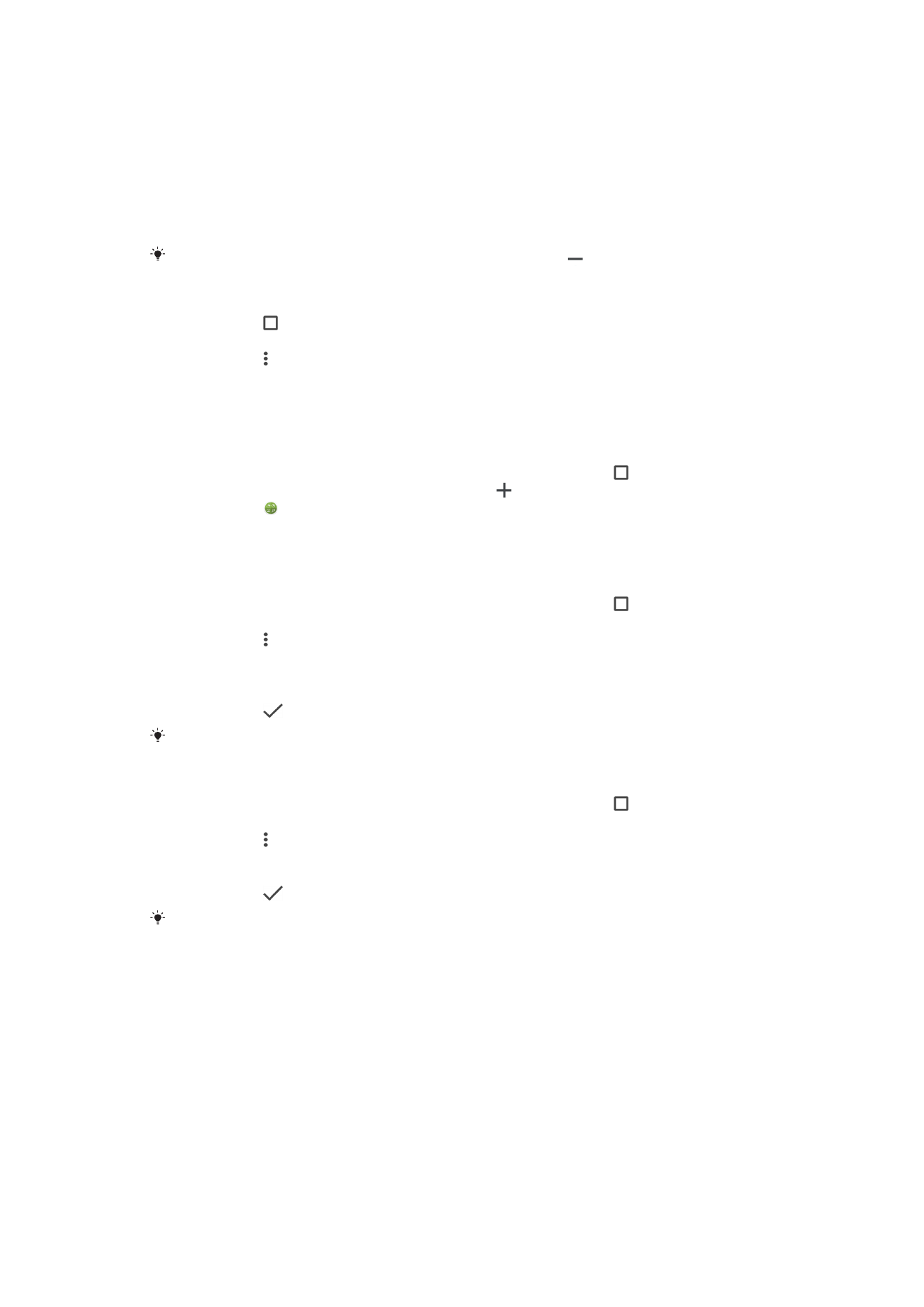
Pentru a muta o miniaplicaţie
•
Când este deschisă o miniaplicaţie, atingeţi continuu colţul din stânga sus al
miniaplicaţiei, apoi mutaţi-o în locaţia dorită.
Pentru a minimiza o miniaplicaţie
•
Când este deschisă o miniaplicaţie, atingeţi continuu colţul din stânga sus al
miniaplicaţiei, apoi trageţi-o la marginea din dreapta sau în partea de jos a
ecranului.
Unele miniaplicaţii pot fi minimizate atingând uşor pictograma .
Pentru a elimina o miniaplicaţie
1
Atingeţi uşor .
2
Găsiţi şi atingeţi uşor
MINIAPLICAŢII.
3
Atingeţi uşor .
4
Atingeţi uşor
Dezinstalare miniaplicaţie, apoi alegeţi miniaplicaţia pe care doriţi să
o eliminaţi.
5
Atingeţi uşor
OK.
Pentru a adăuga un widget ca o miniaplicaţie
1
Pentru a deschide ecranul aplicaţiilor utilizate recent, atingeţi uşor .
2
Atingeţi uşor
MINIAPLICAŢII, apoi atingeţi uşor .
3
Atingeţi uşor .
4
Selectaţi un widget.
5
Introduceţi un nume pentru widget, dacă doriţi, apoi atingeţi uşor
OK
Pentru a redenumi un widget
1
Pentru a deschide ecranul aplicaţiilor utilizate recent, atingeţi uşor .
2
Atingeţi uşor
MINIAPLICAŢII.
3
Atingeţi uşor .
4
Atingeţi uşor
Redenumire widget, apoi selectaţi widgetul pe care doriţi să-l
redenumiţi.
5
Introduceţi numele, apoi atingeţi uşor
OK.
6
Atingeţi uşor
.
Nu pot fi redenumite toate widgeturile.
Pentru a şterge un widget
1
Pentru a deschide ecranul aplicaţiilor utilizate recent, atingeţi uşor .
2
Atingeţi uşor
MINIAPLICAŢII.
3
Atingeţi uşor .
4
Atingeţi uşor
Ştergere widget.
5
Selectaţi pictograma widgetului pe care doriţi să îl ştergeţi, apoi atingeţi uşor
OK.
6
Atingeţi uşor
.
Nu pot fi şterse toate widgeturile.